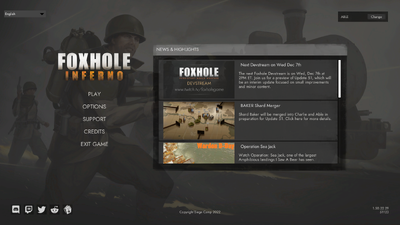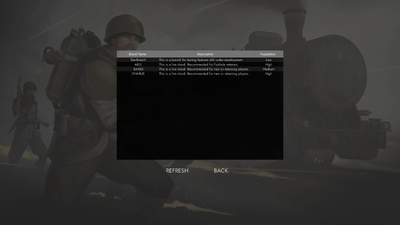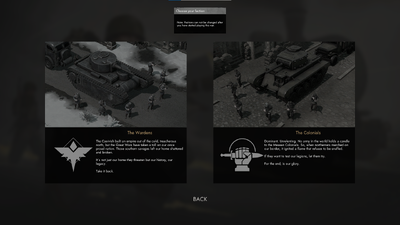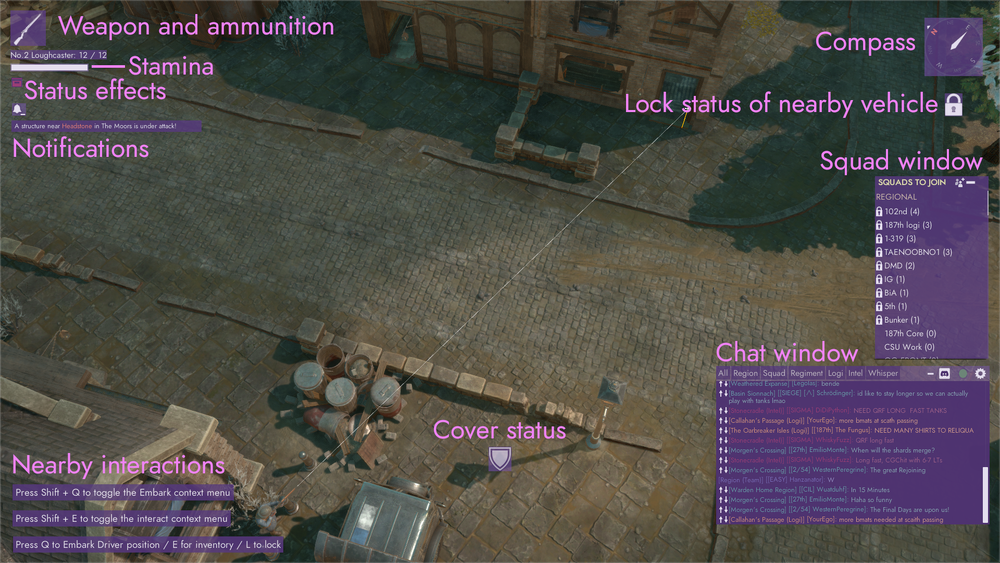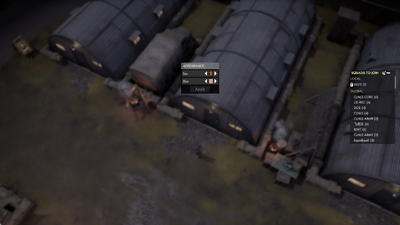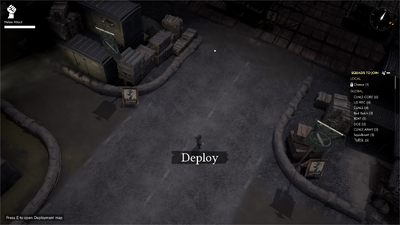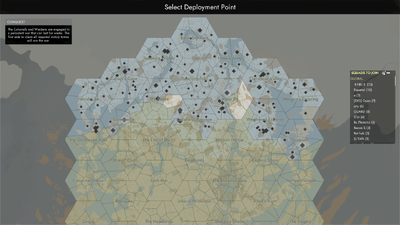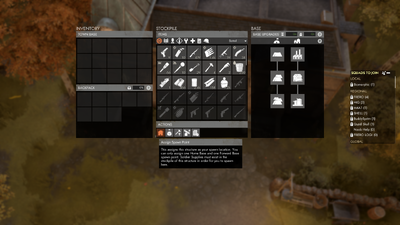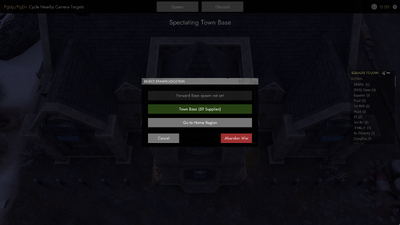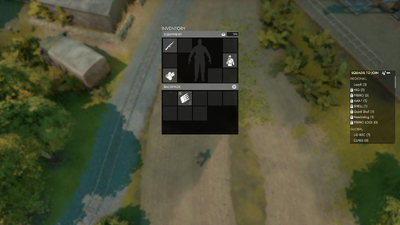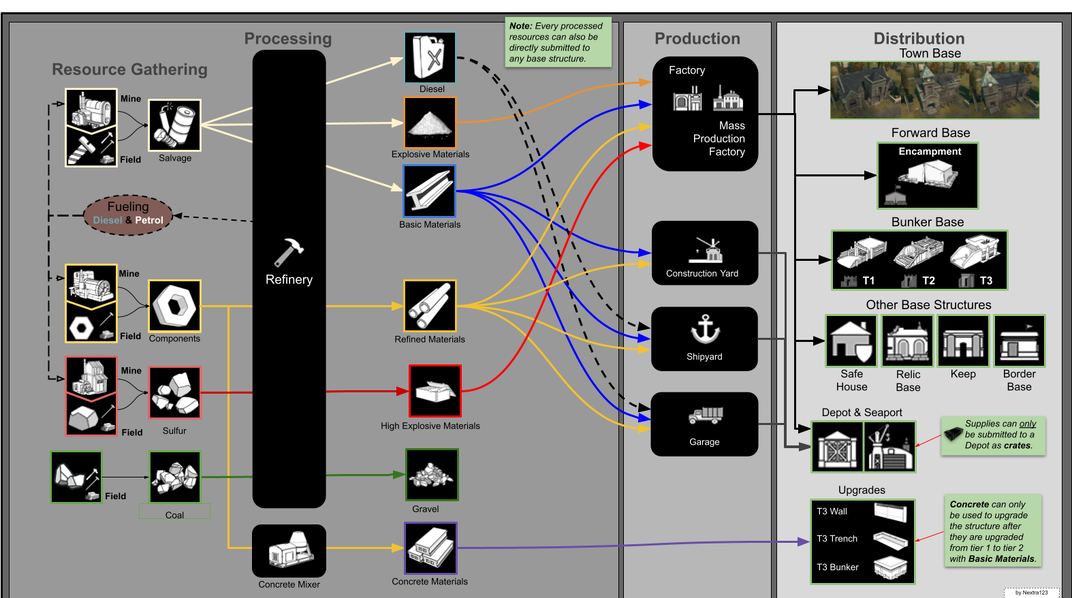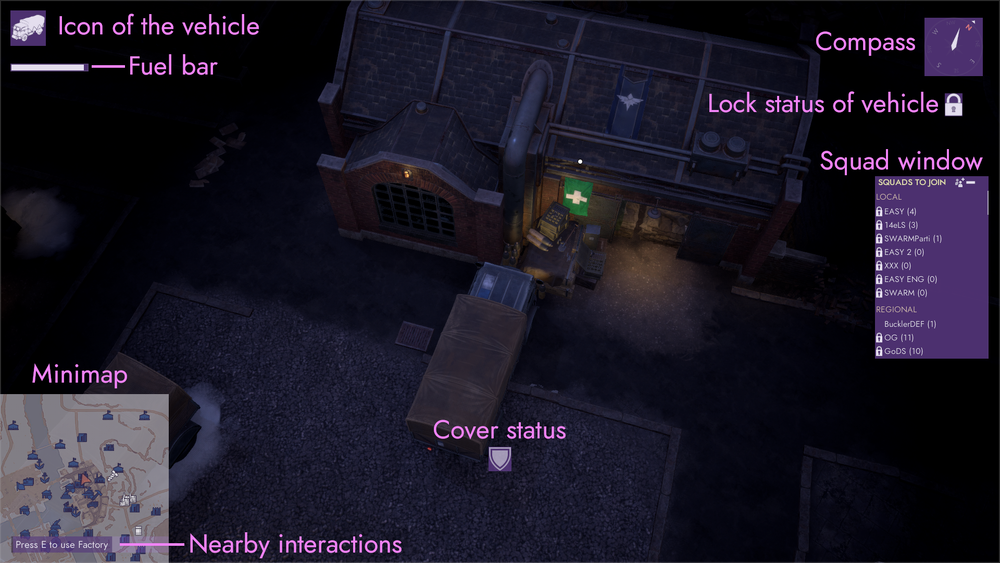Guides Communautaires/Débuter
This article could contain outdated information that is inaccurate for the current version (1.55) of the game. It was last updated for 1.51.
Bienvenue sur Foxhole! si vous êtes nouveau sur le jeu, il y a plein de tutoriels créés par la communauté à votre disposition! Pour plus d'aide, n'hésitez pas à rejoindre le Discord Officiel de Foxhole ou Discussions Steam et Guides Steam! Si vous n'êtes pas sure de comprendre certains termes que les joueurs utilisent, jetez un oeil à la page Jargon.
Préface
Foxhole est un jeu de guerre massivement multijoueur, inspiré par l'entre-deux guerres et la Seconde Guerre Mondiale, où deux factions Wardens et Colonials se battent pour la domination du continent fictif Caoiva. Chaque joueur joue un soldat individuel, tout* est produit par les joueurs, tout* est construit par les joueurs. La carte du jeu consistent en 37 Régions en forme d'hexagone et chaque région a une ville unique qui donne un point de victoire à la faction qui la contrôle. La faction qui détient 32 villes de victoire sur 37 gagne la guerre.
Resumé vidéo des bases
Rejoindre le Jeu
Sélection du Serveur
Foxhole est conçu pour héberger une guerre sur une échelle massive où tous les joueurs dans le monde combattent dans la même guerre quel que soit leur localisation ou fuseau horaire, mais à cause de l'afflux de joueurs, surtout durant les guerres juste après une mise à jour, il faut compenser en ouvrant de nouveaux serveurs pour que tous puissent jouer sans faire la queue. Les serveurs (ou "shard") hébergent différentes guerres et peuvent avoir des conditions de départ et arbre technologique différents. Il peut y avoir plusieurs guerres combattues en même temps. Le Rang et Niveau des joueurs sont partagés à tous les serveurs. Les joueurs peuvent rejoindre les différents serveurs et avoir une faction différente sur chacun d'eux.
Pour jouer au jeu, vous devez cliquer le bouton "JOUER" et choisir le serveur sur lequel vous voulez jouer.
Le serveur "ABLE" est gnéralement plus peuplé ce qui veut dire des files d'attente plus longues. Les autres serveurs sont "BAKER" et "CHARLIE" qui peuvent être ouvert ou fermé de temps à autre, en fonction de la population de joueur.
Après avoir sélectionné un serveur, vous passez à l'écran de sélection de faction.
Sélection de la Faction
Le jeu vous donne le choix de rejoindre une faction, Wardens ou Colonials.
Attention: Après avoir sélectionné une faction et jouer dans la guerre pendant 6 minutes, vous serez verrouillé sur cette faction et devrez jouer cette faction jusqu'à ce que la guerre se termine, ce qui peut durer plus d'un mois. Il n'est pas possible de changer de faction au milieu d'une guerre, excepté les joueurs avec un niveau inférieur à 5 qui peuvent changer une seule fois de faction.
Même si les deux factions ont les mêmes mécaniques de jeu, elles ont des différences visuelles et stratégiques. Dans Foxhole la plupart des armes et véhicules sont spécifiques à une faction ce qui veut dire que seule une faction peut les produire, mais si les joueurs mettent la mains sur un équipement de la faction adverse, ils peuvent tout à fait l'utiliser. Cette approche asymétrique est une des caractéristiques uniques du jeu et vous serez encouragé à combattre dans les deux factions.
Après avoir sélectionné votre faction, cliquez sur "SE DÉPLOYER" pour apparaître dans la Région d'origine spécifique à votre faction.
La Région d'origine n'est pas la véritable guerre mais une salle d'attente et zone d'entraînement.
Interface Utilisateur
Contrôles
Mouvements & Caméra
WASD: Bouger ou conduireC: S'accroupirX: S'allongerBarre d'espace: GrimperMaj: SprinterMaintenir Bouton Milieu Souris + Mouvement Souris: Pivoter la caméraClic Droit: Viser
Communication
Chat Vocal:
T: Chat Vocal LocalG: Chat Vocal EscouadeU: Activer ou Désactiver Chat Vocal
Chat Textuel:
Entrée: Ouvrir la fenêtre de chat ou envoyer un messageTab: Changer de canal de chat textuel
Voici une explication rapide de chaque canal:
- Local (All): Parler avec tous les joueurs à côté de vous.
- Escouade: Parler avec des alliés dans la même escouade.
- Régiment: Parler avec des alliés dans le même régiment.
- Région (Équipe): Parler avec des alliés dans la même région.
- Monde (Équipe): Parler avec des alliées dans la même guerre
- Monde (Logi): Chat mondiale dédié aux discussions logistiques
- Monde (Renseignement): Chat mondiale pour partagée des renseignements.
Équipement & Interactions
Tab: Ouvrir InventaireClic Gauchesur objet dans sac à dos: Équiper objet1/2/3: Prendre en main l'objet primaire/secondaire/tertiaireClic Droit: AimClic Gauche: Utiliser l'objet en mains ou tirer (doit viser pour tirer)R: RechargerF: Changer de mode de tir, changer de type de munition ou attacher Baïonnette (si applicable)Q: Entrer et sortir d'un véhicule ou structureE: InteragirMaj + E: Ouvrir menu d'interaction contextuel (quand il y a plusieurs choix d'interaction possibles)Escape: Ouvrir ou sortir du menu du jeu
Configuration AZERTY
Si vous avez un clavier AZERTY il faudra reconfigurer certaines touches dans les options, notamment:
- Equiper Primaire:
& - Equiper Secondaire:
é - Equiper Tertiaire:
" - Les différents emotes utiliseront:
' ( - è _ ç à - Monter Véhicule:
A - Changer de siège:
W
Carte
Vous pouvez ouvrir la carte en appuyant sur M. Puisque vous êtes sur la Région d'origine, elle ne vous montrera que la carte de la Région d'origine. Vous pouvez regarder l'état de la guerre en interagissant avec la table à carte sous les tentes. Après s'être déployé dans n'importe quelle région, appuyer sur M ouvrira la carte entière. Sur l'écran de carte la flèche orange représente votre position et direction.
Il y a aussi des renseignements qui sont collectés par divers objets, véhicules, ou structures et qui montrent la position des entités ennemis et alliés sur la carte. Cette information est montrée sur la carte après que vous soyez verrouillé pour une faction.
Vous pouvez maintenant ouvrir la carte en appuyant sur M et visiter les zones d'entraînement aux alentours. Si vous souhaitez vous déployer, allez vers les deux zones de déploiement marqués sur la carte de la Région d'origine à l'est et ouest. Sinon vous pouvez suivre les grandes flèches au sol avec marquées DEPLOY.
Sélection d'apparence
Vous pouvez changer votre apparence à n'importe quel Baraquement sur la région d'origine. Appuyez sur E pour ouvrir le menu d'apparence.
Se Déployer dans la guerre
Lorsque vous arrivez sur la zone de déploiement, appuyez sur E pour ouvrir la sélection de Point de Déploiement. Sur cet écran vous verrez des douzaines de losanges noirs. Chaque losange représente une Base Principale actuellement tenue par votre faction ou une Base Bunker construite par des joueurs avec l'amélioration Point de Déploiement. Pour trouver de l'action sélectionnez un des points de déploiement les plus proches de la ligne de front. Si vous souhaitez apprendre la logistique ou la construction alors déployez vous dans une région à l'arrière. Après avoir joué 6 minutes et été verrouillé pour une faction, vous serez capable de voir les renseignements de carte depuis la région d'origine donc vous pourrez toujour voir l'état de la guerre d'abord et décider de votre point de déploiement en fonction. Les gros losanges représente une plus grande activité de joueur alliés dans la zone. S'ils clignotent en rouge alors votre faction est en infériorité numérique et a besoin de renforts.
Réapparition
Une fois déployé sur une base, votre point de réapparition principal sera assigné ici jusqu'à ce que vous l'assigniez à une autre base ou que vous retourniez sur la région d'origine. Pour assigner votre point de réapparition principal à une autre base principale vous devez d'abord aller à cette nouvelle base, appuyez sur E pour ouvrir le menu de la base et cliquez sur l'icône de maison ![]() en bas pour l'assigner comme nouveau point de réapparition.
en bas pour l'assigner comme nouveau point de réapparition.
Après être mort, vous serez capable de regarder les soldats alliés près de votre cadavre avec la possibilité d'en changer avec page suivante et page précédente.
Vous pouvez cliquer sur le bouton "Réapparaître" et ensuite sélectionner un de vos points de réapparition pour réapparaître. Cela consommera 1 Fournitures de soldat du stock de la base. Quand la base n'a plus de Fournitures de soldat vous ne pouvez plus y réapparaître jusqu'à ce que de nouvelles fournitures soit apportées et soumises à cette base. Alors garder un oeil sur la quantité de fournitures de soldat que votre base a et n'hésitez pas à demander plus de fournitures dans le chat Monde (Logi).
Vous ne pouvez avoir que deux points de réapparition possibles, un à une Base Principale qui sont des bases à des endroits prédéterminés et un à une Base Avancée qui sont les bases construites par les joueurs. Assigner un nouveau point de réapparition du même type remplace l'ancien.
S'équiper
À votre base, appuyez sur E pour ouvrir son menu. Au centre il y a un stock, cliquer sur ce dont vous avez besoin pour le récupérer (cela prend quelques secondes par objet). Prenez un Fusil et 2 ou 3 chargeurs de munitions correspondants (généralement 7.62mm). Fermer le menu avec Échap, puis appuyez sur Tab pour ouvrir votre inventaire. Cliquez sur le fusil dans la section "Sac à dos" pour l'équiper et à nouveau Tab pour fermer l'inventaire. Appuyez sur 1 pour prendre le fusil en main et R pour le recharger. Visez avec Clic Droit et tirez avec Clic Gauche.
Vous pouvez lâcher des objets indésirables dans votre inventaire avec Alt + Clic Gauche
Preneez aussi un bandage. Si vous saignez ![]() , équiper le bandage (se met dans le 3ème emplacement), appuyez sur
, équiper le bandage (se met dans le 3ème emplacement), appuyez sur 3 puis Clic Gauche pour utiliser le bandage. Cela stoppera le saignement mais ne vois soignera pas.
Vous pouvez porter des soldats blessés au sol en appuyant sur E pour les mettre à l'abri ou les apporter à un médecin. Le soldat blessé ne pourra pas succomber tant que vous le portez. Appuyez sur Shift + V pour le lacher.
Vous connaissez les bases du combat. Lisez le Guide Combat pour en apprendre plus.
Ouvrez la carte et trouvez la ligne de front la plus proche (là où les icônes verts et bleus se rencontrent)
Ressources & Fabrication
Voir Ressources Voir Fabrication
La logistique est un aspect énorme du jeu. Presque tous les objets, armes, munitions, et structures du jeu sont créés par les joueurs.
Il y a plusieurs ressources principales que vous allez collecter pendant la guerre.
- Ferraille
 : la ressource utilisée pour faire des Matériaux Basiques, Diesel, et Matériaux Explosifs
: la ressource utilisée pour faire des Matériaux Basiques, Diesel, et Matériaux Explosifs - Composants
 : la ressource utilisée pour faire des Matériaux Raffinés
: la ressource utilisée pour faire des Matériaux Raffinés - Soufre
 : la ressource utilisée pour faire des Matériaux Explosifs Lourds
: la ressource utilisée pour faire des Matériaux Explosifs Lourds - Fer, Aluminium, et Cuivre: les ressources utilisées pour faire des Alliage de fer, Alliage d'aluminium et Alliage de cuivre (utiliser pour la Recherche)
Collecter des Matériaux
Collecter des ressources est simple. Equippez un Marteau ou Masse, positionnez vous près d'une pile de ressources, et cliquez sur la pile jusqu'à ce qu'elle disparaisse. Ou collectez des ressources à une Mine de ressources.
- Ferraille est miné à un icone de vis sur la carte
 et ressemble à une pile de métaux assortis ou récupéré directement à une Mine de Ferraille, icone:
et ressemble à une pile de métaux assortis ou récupéré directement à une Mine de Ferraille, icone:  .
. - Composants est miné à un icone d'écrou sur la carte
 ou récupéré directement à une Mine de Composants, icone:
ou récupéré directement à une Mine de Composants, icone:  .
. - Soufre est miné à un icone de rocher
 et ressemble à un rocher jaune ou récupéré directement à une Mine de Soufre, icone:
et ressemble à un rocher jaune ou récupéré directement à une Mine de Soufre, icone:  .
.
Un coup réussi produira un son de frappe et des étincelles/fumée. Un message apparaîtra à l'écran disant aux joueurs qu'ils sont en train de Récolte: (Ressource).
Tip! Une Masse collectera des matériaux plus rapidement, mais le nombre final collecté à partir d'une pile sera le même qu'avec un marteau.
Rappel! Les Components et le sulfur ne peuvent être collecté qu'avec un sledgehammer. Le marteau ne fait rien.
Raffiner les Matériaux
Une fois obtenu les Ferraille, Composants, et Soufre peuvent être raffinés à la Raffinerie. La Ferraille peut être raffinée en Matériaux Basiques, Diesel, ou en Matériaux Explosifs. Les Composants peuvent être raffinés en Matériaux Raffinés. Le Soufre peut être raffiné en Matériaux Explosifs Lourds.
Usage
Ces matériaux joue un rôle vital pour gagner la guerre. Les Matériaux Basiques sont utilisés dans presque tous les aspects du jeu: construction des défenses et des véhicules, production d'armes et d'outils notamment.
Les Matériaux Raffinés sont utilisés pour produire des équippements avancé dans les usines (Factory) et des véhicules aux Garages.
Les Matériaux Explosifs sont utilisés dans les Usines pour produire des explosifs commes les Grenades, les RPG, ou des obus de chars.
Les Matériaux Explosifs Lourds sont utilisés pour les explosifs avancés comme les obus d'artillerie, ainsi que pour les Ogives.
Construction
Voire Guide Construction Selon le type de structure, créer des constructions nécessite soit un marteau, soit un Véhicule de construction, soit une Pelle, soit des Matériaux Encombrants, et assez du matériaux requis pour la construction sélectionée. La plupart des constructions nécessite des Matériaux Basiques.
Les Bunkers et les Tranchées nécéssitent uniquement une Pelle, mais vous aurez besoin de Matériaux Basiques pour les améliorer puis du Béton pour les améliorations supérieures.
Pour construire, équiper votre marteau et appuyer sur B et sélectionner la construction voulue. Vous devez maintenant avoir une copie bleue de la construction à bouger et placer. Vous pouvez tourner la construction bleue avec Clic Droit + Mousement Souris. Finaliser votre placement avec Clic Gauche.
Réparer des structures coûte toujours uniquement des Matériaux Basiques, même si la construction a nécessité d'autres matériaux.
Bases Bunker: Pour un tutoriel en anglais su comment construire une base bunker simple regardez cette vidéo: https://www.youtube.com/watch?v=3clsDKZOlzU&ab
Conduire
Voir Guide Véhicule
- Potentiellement dépassé
- Guides Communautaires